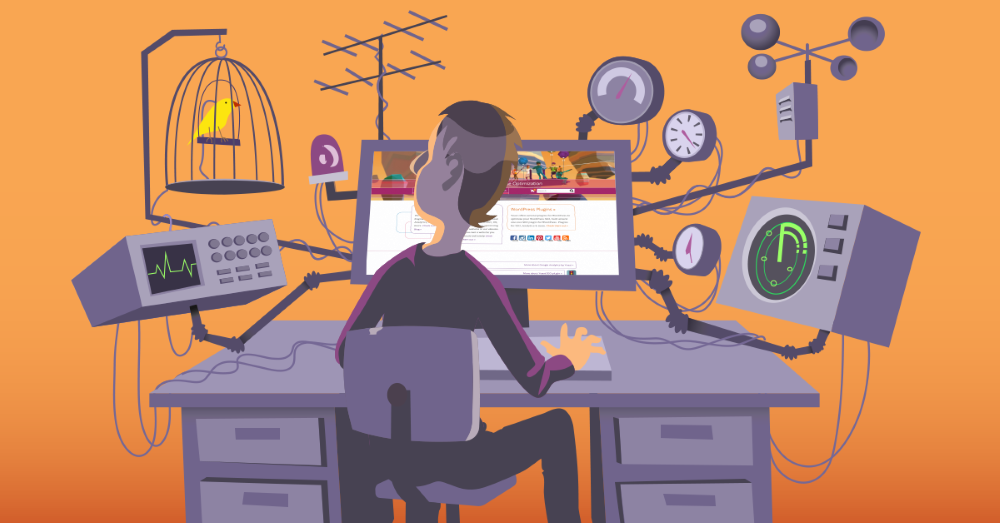گزارشهای «فراگیری» (Acquisition) در ستون پیمایش سمت چپ صفحه و در زیر گزینهای با همین عنوان جای گرفتهاند. شما میتوانید با این گزارشها عملکرد کانالهای مختلف بازاریابی آنلاین خود را بسنجید و ضمناً دریابید که کدام منابع بیشترین ترافیک را به سمت سایت و سرویستان هدایت میکنند و بالاترین نرخهای تبدیل را رقم میزنند. بدیهی است که چنین دادههایی کمک میکنند تا راحتتر تصمیم بگیرید که تمرکز بازاریابیتان باید روی چه اهدافی قرار بگیرد.
پیش از اینکه به گزارشهای فراگیری بپردازیم، بد نیست درک بهتری از شیوهای به دست آوریم که گوگل آنالیتیکس منابع ترافیکی را شناسایی میکند. وقتی یک کاربر به سایت ما وارد میشود گوگل آنالیتیکس با کمک کدهای رصد کنندهاش به صورت خودکار به ثبت چندین ویژگی مختلف (یا بُعد مختلف) درباره اینکه آن کاربر از کجا آمده است میپردازد. این بُعدها یا ویژگیها شامل مواردی مانند «واسط» (medium)، «منبع» (source) و «کمپینهای تبلیغاتی» هستند.
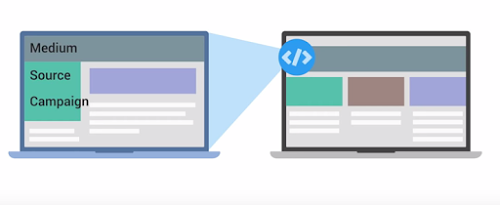
شما میتوانید به «واسط» به عنوان مکانیسمی برای آوردن کاربران به سایتتان نگاه کنید. برخی از نمونههای رایج از واسطها عبارتند از: «اورگانیک»، CPC (هزینه در ازای کلیک)، هدایت شده (referral)، ایمیل و «none». بیایید در ادامه نگاهی به تعریف هر کدام از این واسطها داشته باشیم:
«Organic»: وقتی کاربری در میان نتایج جستجو روی لینکی کلیک میکند که به سایت شما مرتبط است و شما برای نمایش یا کلیک روی آن لینک هزینهای را متحمل نمی شوید، در اصل میگوئیم این کاربر ترافیک اورگانیک ایجاد کرده است؛ یا با واسط اورگانیک به سایت شما راه یافته.
«CPC»: مخفف «Cost Per Click» یا «هزینه در ازای کلیک» است. اگر برای کلمهی کلیدی مشخصی در سرویس Google AdWords کمپین ایجاد کردهاید و بر اساس این کمپین لینک شما در نتایج جستجو در جایگاه بهتری نمایش داده میشود و بر همین مبنا در ازای هر کلیک کاربر روی چنین لینکی متحمل هزینه میگردید، باید بگوییم به این نوع ترافیک اصطلاحاً CPC میگویند؛ یا کاربر مرتبط به آن با واسط CPC به سایت وارد شده است.
«Referral» یا هدایت شده: هنگامیکه کاربری در یک سایت دیگر به غیر از موتورهای جستجو روی لینکی کلیک میکند و به سایت شما هدایت میشود، ترافیک به دست آمده بر اساس واسط Referral بوده است.
«ایمیل» : بیانگر ترافیکی است که از کمپینهای ایمیل مارکتینگ به دست آمده است.
«none» یا هیچکدام: اگر کاربری مستقیماً و با تایپ آدرس در نوار آدرسِ مرورگر به سایت شما بیاید، در گزارشها خواهید دید که منبع ترافیک این دست از کاربران «مستقیم» (direct) و واسطشان «none» ذکر شده است.
«منبع» -یا همان «Source»- اطلاعات جامعتری را در رابطه با واسطهای ترافیکی ارائه میدهد. برای مثال اگر واسط ترافیکی referral باشد، منبع آن بیانگر آدرس سایتی است که کاربر از طریق کلیک روی لینکی در آن به وبسایت شما هدایت شده است. به همین شکل اگر واسط ترافیکی خالص باشد، منبع آن نام موتور جستجویی همانند گوگل است که کاربر از طریق آن به سایتتان راه یافته.
حال بیایید در بخش فراگیری (Acquisition) زیر شاخه «All Traffic» نگاهی به گزینهی «Source/Medium» داشته باشیم. بازهی زمانی تنظیم گزارش را روی مدتی معین، مثلاً اول آگوست ۲۰۱۵ الی ۳۱ آگوست ۲۰۱۵ قرار دادهایم (تصویر زیرین). اکنون میتوانیم جزئیات مرتبط به واسطهای ترافیکی و منابعشان را به سادگی مشاهده کنیم. دقت کنید که نمودار خطی و جدول تصویر زیر به صورت پیش فرض بر مبنای شاخص User یا همان تعداد کاربران تنظیم شده است.
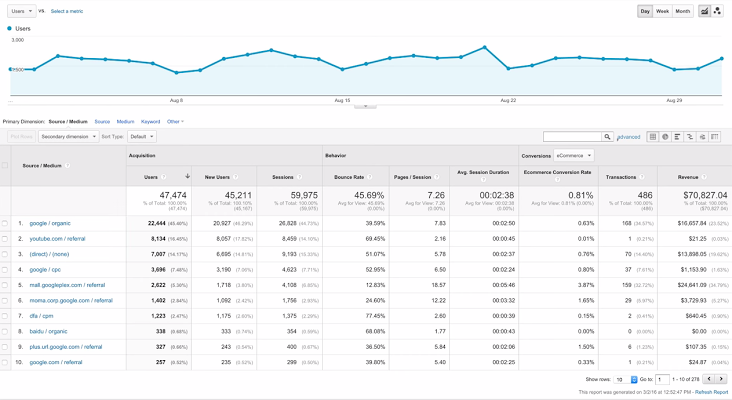
برای اینکه منابع ترافیکی موثرمان را شناسائی کنیم، میتوانیم به سراغ گزارش ها در گوگل آنالیتیکس source/medium رفته و دادههای ثبت شده در آن را بر مبنای شاخص تعداد کاربران –یا همان users- مشاهده کنیم. البته این روش الزاماً بهترین شیوه برای اینکه برترین منابع ترافیکیمان را ببینیم نیست. در حالت ایدهآل ترافیک باید از کیفیت بالایی برخوردار باشد، به این معنی که کاربران پس از ورود به سایت با آن تعامل کرده و یا تمایل داشته باشند که مجدداً هم به آن سر بزنند. از همین جهت برای اینکه ترافیک را بر مبنای کیفیت مشاهده کنید بد نیست به سراغ شاخص «Bounce Rate» بروید.
در تصویر زیرین میتوانید ببینید که دادهّهای مرتبط به گزارش source/medium بر اساس Bounce Rate تنظیم شدهاند. پس از انتخاب شاخص مذکور بهترین منبع ترافیک نتایج جستجوی خالص گوگل بوده است، که به وضوح هم میتوانیم مشاهده کنیم میزان Bounce Rate آن در قیاس با سایرین کمتر است. دومین منبع ترافیکی قابل توجهمان ترافیک مستقیم یا همان direct است. در جایگاه سوم هم شاهد ورودیهای referral -یا هدایت شده- از طریق منبع یا وبسایت یوتوب هستیم، که البته مقدار Bounce Rate برای آن بسیار زیاد است. اکنون بیایید تحلیل بیشتری انجام دهیم و ببینیم آیا بالا بودن Bounce Rate برای واسط و منبعی که در جایگاه سوم قرار دارند باید مورد توجه قرار گیرد یا خیر؟
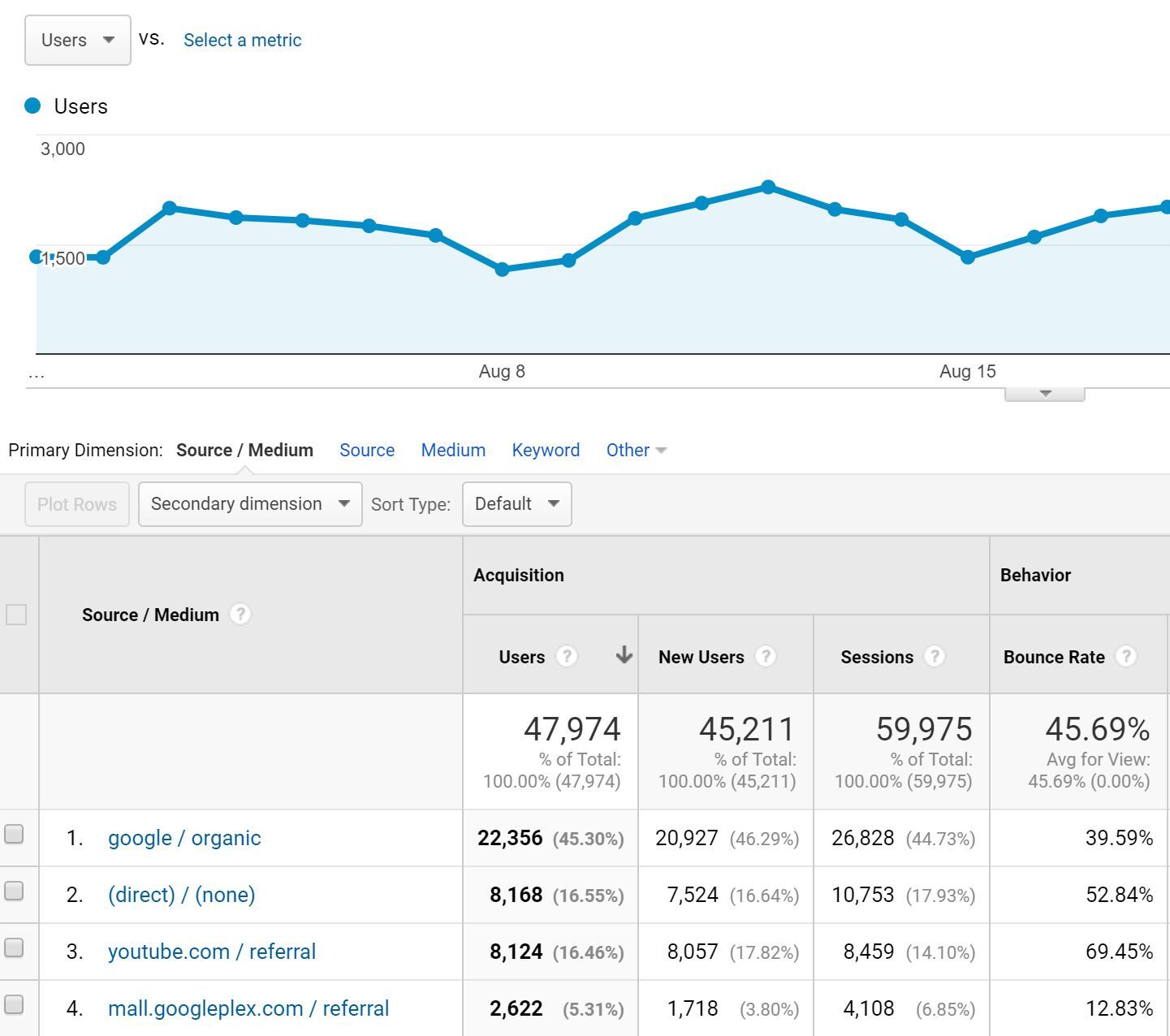
برای تحلیل بهتر در همان گزارش source/medium به سراغ شیوه بصری سازی «نمای مقایسهای» -یا «Comparison View»- رفتهایم و شاخصها را نیز به ترتیب روی «Users» و «Bounce Rate» قرار دادهایم، تا درک کنیم برای هر یک از موارد موجود در جدول، میزان Bounce Rate چقدر از مقدار میانگین کلی آن بیشتر یا کمتر بوده. به وضوح میتوان دید که Bounce Rate واسطِ referral با منبع youtube.com از مقدار میانگین Bonce Rate کل سایت بیشتر است. این امر به آن معناست که تعداد قابل توجهی کاربر توسط یوتوب به صفحهای در سایت ما هدایت میشوند، ولی بدون اینکه با سایت تعامل دیگری انجام دهند آن صفحه را میبندند و از سایت خارج میشوند.
میتوان حدس زد این کاربران به صفحهای ورود میکنند که احتمالاً برایشان حاوی محتوای جذابی نیست و با بهینهسازی سایت و قرار دادن محتوایی که برای این دست از افراد ارزشمند است قادر خواهیم بود مخاطبین مورد بحث را جذب کرده و آنها را بدل به کاربرانی دائمی کنیم.
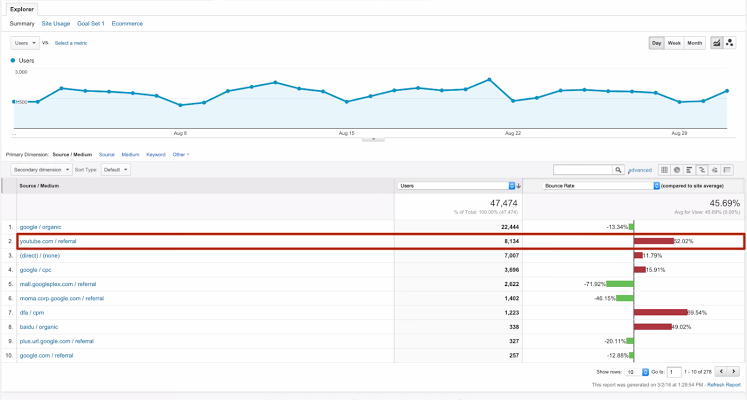
اگر بخواهیم فقط منابعی که ترافیک خالص به سایت میآورند را مشاهده کنیم، میتوانیم عبارت «Organic» را در فیلتر –یا همان نوار جستجویی- که در بالای جدول قرار دارد وارد نماییم. با انجام اینکار در تصویر زیرین میبینید که گوگل بیشترین ترافیک خالص را در قیاس با سایر منابع با واسط مشابه به سایت ما هدایت کرده است؛ ضمناً bounce rate مربوط به این دست از کاربران (افرادی که از طریق گوگل به شکل خالص آمدهاند) کاملاً پائین است. پس میتوان حدس زد ترافیک ورودی از طریق گوگل به صفحههایی ختم میشود که برای کاربران مربوطه جذاب است و آنها در سایت باقی میمانند و با آن تعامل میکنند.
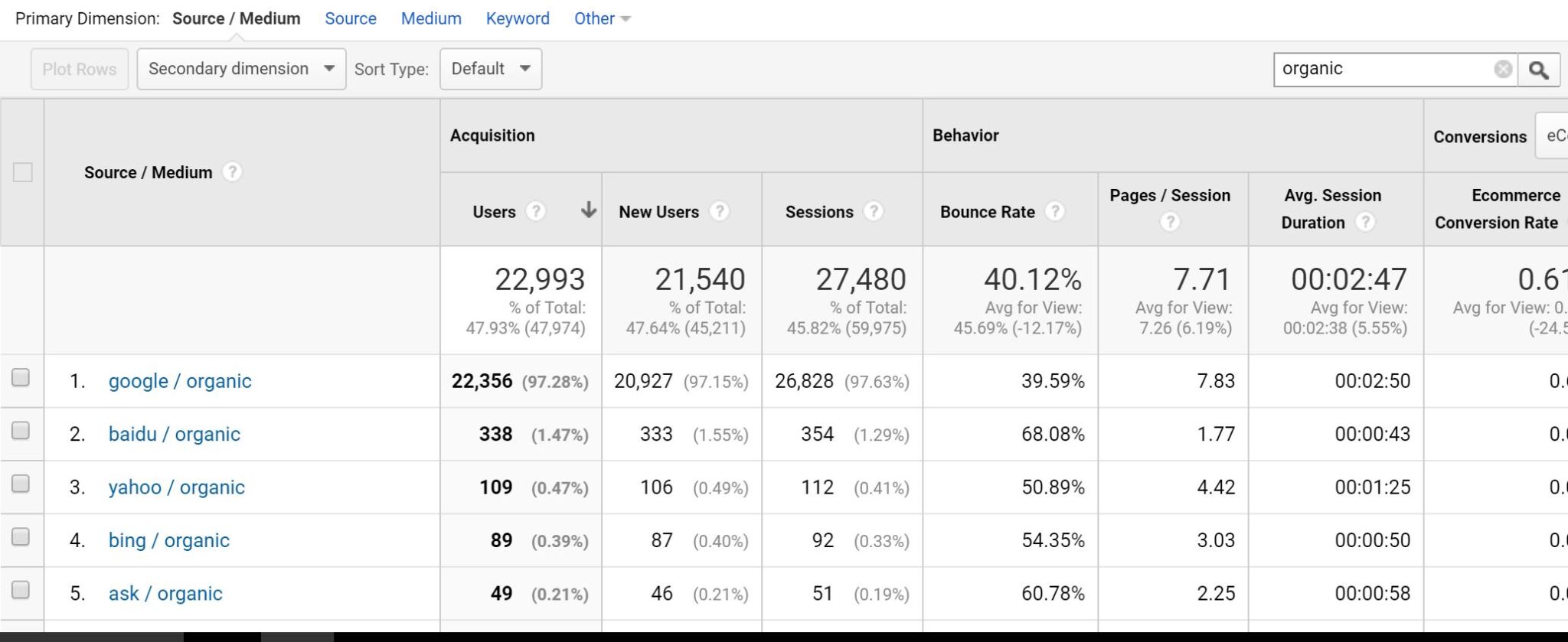
گزارش «کانالها»
راههای دیگری نیز وجود دارد تا دریابیم کدام منابع ترافیکی بیشترین کاربرانی را به سایت آوردهاند که تعاملی بالا با آن داشتهاند. برای این منظور میتوانیم در زیر Acquisition و سپس All Traffics به سراغ گزارش «کانالها» (Channels) برویم. در اینجا مجموعی از ترافیک منابع برای هر واسط را میبینیم؛ یا به زبان سادهتر اطلاعات منابع ترافیکی هر واسط با یکدیگر ادغام شده و در قالب کانالهایی با عناوین «اورگانیک»، Social، Direct، Referral و… به نمایش درآمدهاند.
کلیک روی هر کانال ریز منابع آن را نشان میدهد و اگر شما تمایل دارید کانالهایی از ترکیب منابع دلخواه بسازید، باید بگوئیم این امر امکان پذیر است و در آینده به شکلی مفصل به آن خواهیم پرداخت.
گزارش Referrals
در صورتیکه مایل هستید بدانید کدام سایتها بیشترین ترافیک را به وبسایت شما هدایت کردهاند، باید به سراغ گزارش Referrals بروید. این گزارش نیز از طریق Acquisition > All Traffics در دسترس است.
کلیک روی هر یک از آیتمهایی که در گزارش Referrals وجود دارد برایتان مشخص میکند که در کدام صفحهی یک سایتِ دیگر، لینکی به سایت شما وجود دارد. همچنین اگر میخواهید بدانید دقیقاً لینک به کدام صفحه از تارنمای شما متصل شده، میتوانید از منوی «دومین بُعد» (Secondary dimension) گزینهی «landing page» را انتخاب کنید.
به این ترتیب گزارشی در پیش روی شما قرار میگیرد که نشان میدهد سایر سایتها دقیقاً به کدام صفحه از سایتتان ترافیک ارسال میکنند. احتمالاً با چنین گزارشی قادر هستید حدس بزنید که در چه سایتهایی و در کدام صفحهشان لازم است تبلیغات کنید تا ترافیک بیشتر و بهتری را به دست آورید.
منبع: Google Analytics Academy